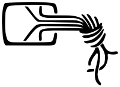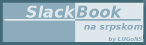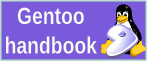iSight setup na Intel based Macbook
Kao prvo potrebno je skinuti odgovarajući paket sa sledeće asdrese: http://launchpadlibrarian.net/12950675/isight-firmware-tools_1.2-0ubuntu0%7Eppa1_amd64.deb
Posle toga dvoklik na skinuti paket da bi se instalirao.
Ukoliko niste, dodajte prvo Mactel PPA u vaš /etc/apt/sources.list. Ovde se nalaze alati koji će pomoći da iSight proradi.
# Mactel PPA
deb http://ppa.launchpad.net/mactel-support/ubuntu hardy main
deb-src http://ppa.launchpad.net/mactel-support/ubuntu hardy main
-
Za one koji ne znaju kako da dodaju ove linije u sources.list, neka odu u shell i kucaju:
$ sudo nano /etc/apt/sources.list
i na kraj fajla prekopirajte ove redove odozgo. Zatvorite nano editor sa Ctrl+X, na pitanje odgovorite sa “y” i udarite ENTER.
-
Zatim otiđite u terminal i kucajte sledeće:
$ sudo apt-get update
$ sudo apt-get install isight-firmware-tools
- Sada iskoristimo stvar koju smo instalirali gore da se ekstrakuje iSight firware da bi bio propisno load-ovan:
$ sudo ift-extract -a /lib/firmware/AppleUSBVideoSupport
- Sada testirajte da li vam iSight radi kucajući:
$ sudo modprobe -r uvcvideo
$ sudo modprobe uvcvideo
- Posle ovoga ISKLJUČITE Macbook (ne reboot, nego SHUT DOWN) i ponovo upalite i trebalo bi da radi sasvim lepo.
* Potencijalni problemi:
- Ukoliko vam kamera ne radi sa Ekigom ili Cheese-om, onda trebate ručno da iskompajlirate uvciveo modul. To uradite na sledeći način (samo pratite komande iz shella ispod što su navedene):
$ sudo modprobe -r uvcvideo
$ sudo mv /lib/modules/$(uname -r)/ubuntu/media/usbvideo/uvcvideo.ko /lib/modules/$(uname -r)/ubuntu/media/usbvideo/uvcvideo.ko.orig
$ sudo apt-get install libusb-0.1-4 libusb-dev linux-headers-$(uname -r) subversion
$ svn co --revision 205 svn://svn.berlios.de/linux-uvc/linux-uvc/trunk uvcvideo-r205
$ cd uvcvideo-r205
$ make
$ sudo make install
$ sudo depmod -ae
$ sudo modprobe uvcvideo
- Posle ovoga ponovo ISKLJUČITE Macbook, pa ponovo uključite i sve bi trebalo da radi sasvim lepo.
Document Actions